לפני שתוכל להוסיף ציטוט, רשימת יצירות שהוזכרו או ביבליוגרפיה, עליך להוסיף מקור למסמך שלך. רשימת יצירות שהוזכרו היא רשימה של מקורות, הממוקמת בדרך כלל בסוף המסמך, שציינת (או "הזכרת") במסמך. רשימת יצירות שהוזכרו אינה ביבליוגרפיה, שהיא רשימה של מקורות שנעזרת בהם בעת יצירת המסמך. לאחר הוספת מקורות, באפשרותך ליצור באופן אוטומטי רשימת יצירות שהוזכרו או ביבליוגרפיה בהתבסס על פרטי המקורות. בכל פעם שאתה יוצר מקור חדש, פרטי המקור נשמרים במחשב שלך. באפשרותך להשתמש במנהל המקורות כדי לחפש כל מקור שיצרת ולעשות בו שימוש חוזר, כולל מקורות במסמכים אחרים.
ציטוטים הם הפניות המוקפות בסוגריים הממוקמות בתוך הטקסט. ציטוטים שונים מהערות שוליים ומהערות סיום, הממוקמות בתחתית העמוד או בסוף המסמך. פרטי המקור המאוחסנים בכלי 'ציטוטים' או במנהל המקורות יכולים לשמש ליצירת ציטוטים, רשימת יצירות שהוזכרו או ביבליוגרפיה. עם זאת, אין לך אפשרות להשתמש במידע בכלי 'ציטוטים' או במנהל המקורות ליצירת הערות שוליים או הערות סיום.
לקבלת מידע נוסף אודות תבניות עבור סגנונות שונים, כגון סגנון APA, בקר באתר Office עבור Mac התבניות השונות.
כדי להוסיף ציטוט למסמך, הוסף תחילה את המקור שבו השתמשת.
-
בכרטיסיה הפניות , לחץ על החץ לצד סגנון ביבליוגרפיה ולחץ על הסגנון שבו ברצונך להשתמש עבור האזכור והמקור. לדוגמה, במאמרים מתחום מדעי החברה, נעשה בדרך כלל שימוש בסגנונות MLA או APA עבור אזכורים ומקורות.
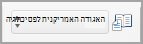
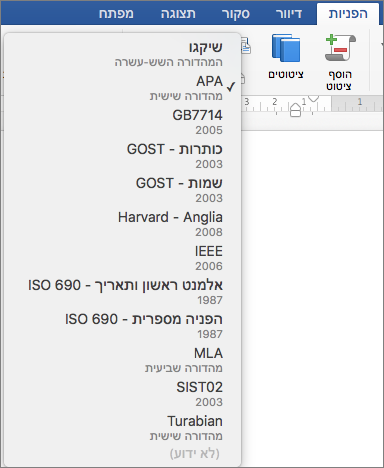
-
לחץ בסוף המשפט או הביטוי שברצונך לאזכר.
-
בכרטיסיה הפניות , לחץ על הוסף אזכור.
-
בתיבת Create המקור, לצד סוג מקור, בחר את סוג המקור שבו ברצונך להשתמש (לדוגמה, מקטע ספר או אתר אינטרנט).
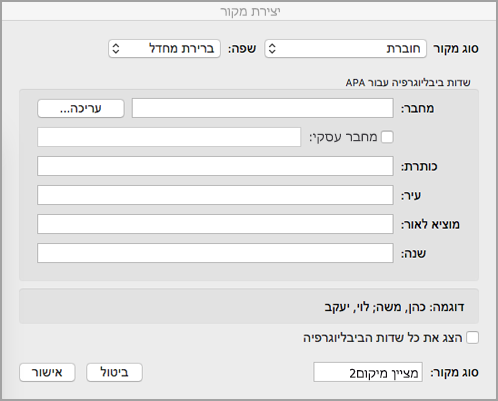
-
הזן את הפרטים עבור המקור ולחץ על אישור. המקור יתווסף כציטוט במקום שבחרת במסמך.
לאחר שתשלים שלבים אלה, האזכור יתווסף לרשימת האזכורים הזמינים. בפעם הבאה שתציטוט הפניה זו, לא תצטרך להקליד אותה שוב. פשוט הוסף את האזכור (עיין בשלבים בהליך הבא).
-
אם עליך לערוך מקור, בכרטיסיה הפניות, לחץ על ציטוטים ולאחר מכן לחץ על לחצן הגדרות בפינה השמאלית התחתונה של החלונית ציטוטים.
-
לחץ על ערוך מקור.

-
בצע את השינויים הרצויים במקור ולאחר מכן לחץ על אישור.
כדי לנהל את רשימת המקורות שלך, לחץ על Citation Source Manager ולאחר מכן הוסף, ערוך או מחק מקורות ברשימה.
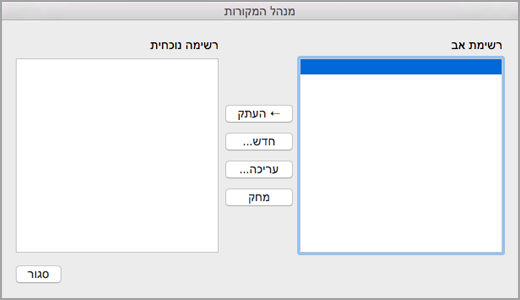
-
לחץ בסוף המשפט או צירוף המילים שברצונך לצטט ולאחר מכן, בכרטיסיה הפניות , לחץ על ציטוטים.

-
בחלונית ציטוטים משמאל, לחץ פעמיים על הציטוט שברצונך להוסיף.
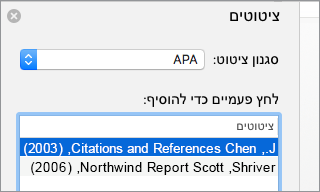
בנוסף לאפשרויות האזכור הכלולות ב- Word כברירת מחדל, באפשרותך להוסיף סגנונות ציטוט מותאמים אישית, כגון ונקובר, כדי ליצור את הביאבליוגרפיות וחומרי העזר הרצויים.
הגישה הקלה ביותר היא להוריד סגנונות ציטוט ממקורות כגון BibWord.
על-ידי עבודה עם קוד XML, באפשרותך גם ליצור סגנונות מותאמים אישית משלך. לקבלת פרטים, ראה Create ביבליוגרפיה מותאמים אישית.
רשימת יצירות שהוזכרו היא רשימה של כל היצירות שציינת (או "הזכרת") במסמך, והיא משמשת בדרך כלל לציטוט מקורות בסגנון MLA. רשימת יצירות שהוזכרו אינה ביבליוגרפיה, שהיא רשימה של כל היצירות שנעזרת בהן בעת ביצוע המחקר וכתיבת המסמך.
-
במסמך, לחץ במקום שבו ברצונך להציג את רשימת היצירות שהוזכרו או הביבליוגרפיה (בדרך כלל בסוף המסמך, לאחר מעבר עמוד).
-
בכרטיסיה הפניות , לחץ על החץ לצד ביבליוגרפיה ולאחר מכן לחץ על ביבליוגרפיה אויצירות שהוזכרו.
באפשרותך לשנות את הסגנון של כל הציטוטים הכלולים ברשימת היצירות שהוזכרו או בביבליוגרפיה של המסמך, מבלי לערוך ידנית את הסגנון או הציטוטים עצמם. לדוגמה, באפשרותך לשנות את סגנון הציטוטים מ-APA ל-MLA.
-
בתפריט תצוגה, לחץ על טיוטה או על פריסת הדפסה.
-
בכרטיסיה הפניות , לחץ על ציטוטים.
-
בחלונית ציטוטים , ברשימה סגנון ציטוט, בחר סגנון.
כל ההפניות בביבליוגרפיה של המסמך משתנות ומוצגות בסגנון החדש.










